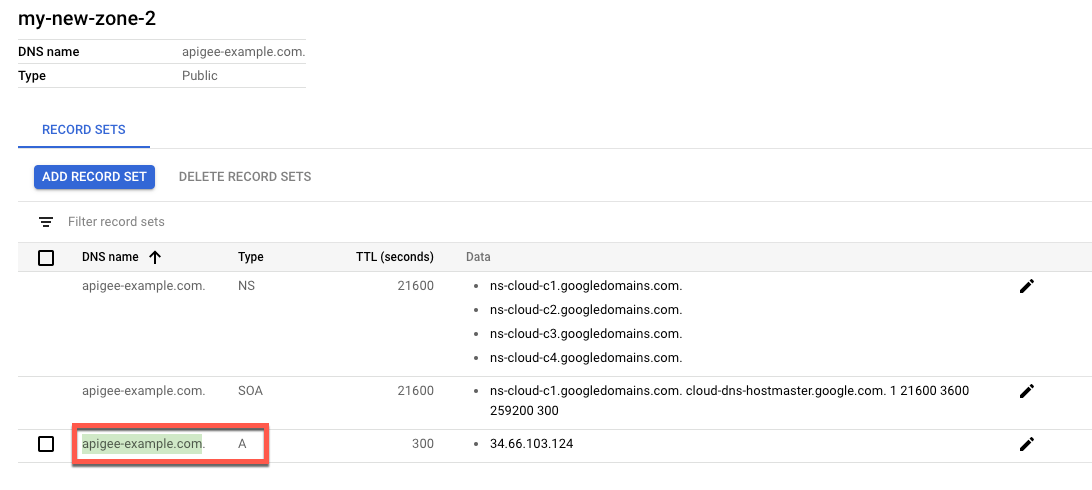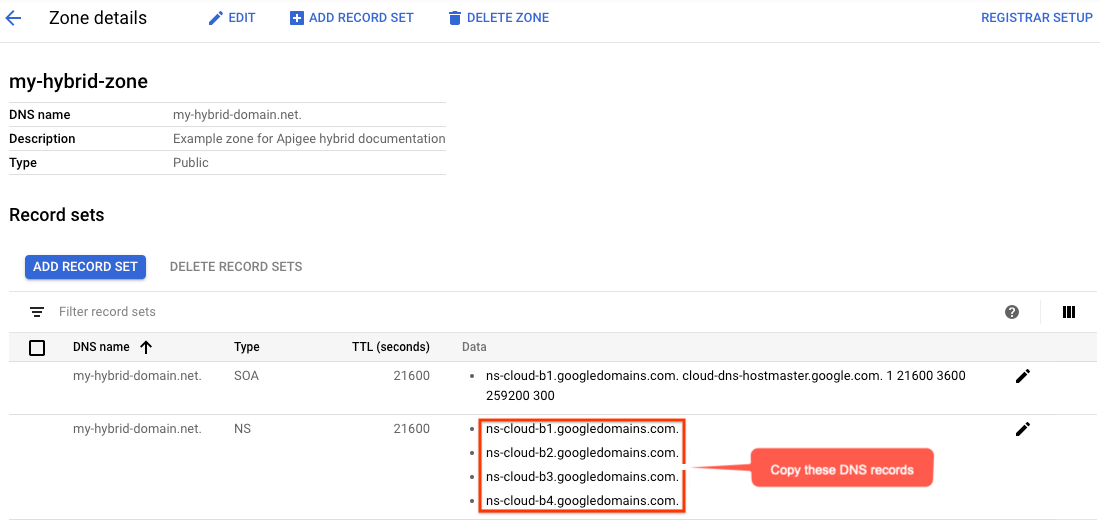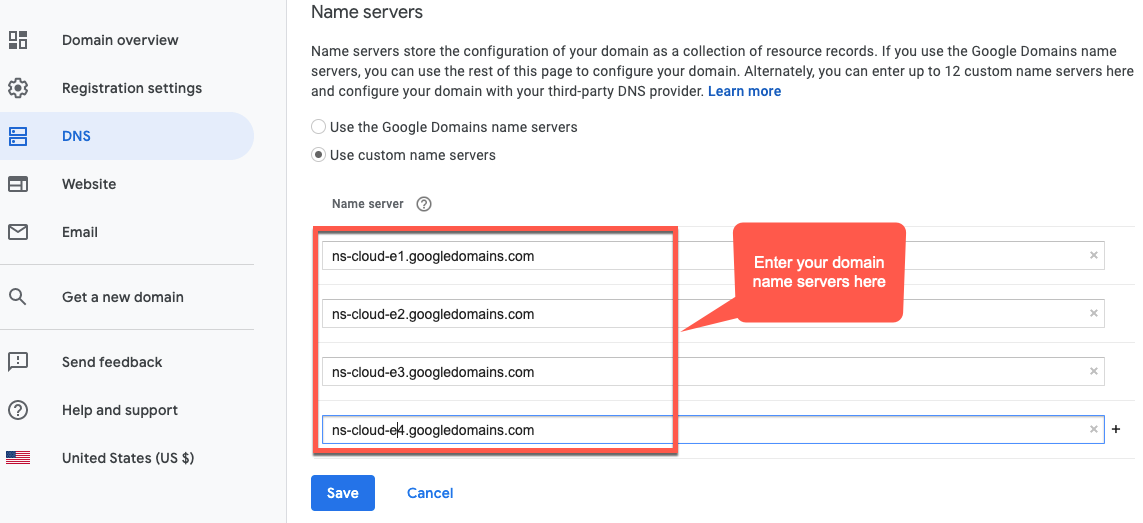DNS 设置快速入门
本主题提供了一个示例,展示了如何使用 Google Cloud DNS 来配置 DNS 区域,该区域的记录集指向您的 Apigee Hybrid 入站 IP 地址。
创建托管地区和记录集
本部分介绍如何在 Google Cloud DNS 中创建 DNS 区域和记录集。
- 为您的网域创建托管地区和记录集。这是您用于对 Hybrid 进行 API 代理调用的地址。
- 创建托管公开区域。如需了解相关说明,请参阅创建托管公开区域。
- 使用以下选项创建一个新的记录集。如需了解相关说明,请参阅创建新记录。
- DNS 名称:外部 API 调用与其进行通信的端点的名称,例如
api-services 或 example-endpoint
- 资源记录类型:A
- TTL 和 TTL Unit:接受默认值
- IP 地址:您创建的静态 IP 地址
- 在区域详细信息视图中,复制刚刚创建的 A 记录的 DNS 名称,并将其保存到
DOMAIN 环境变量。请勿在末尾添加句点。
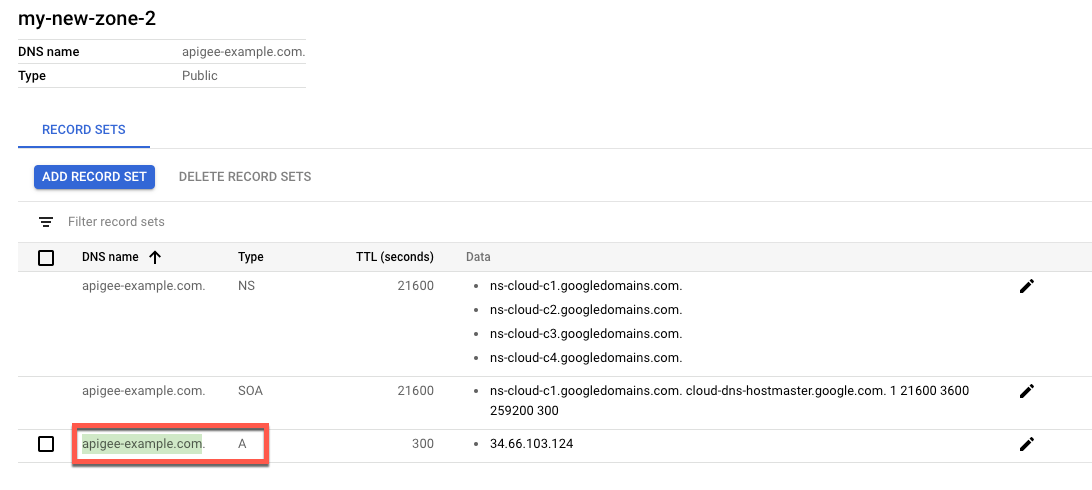
export DOMAIN=dns_name_of_record
将 DNS 服务器添加到 Cloud DNS
在此步骤中,您需要将 DNS 服务器从您的网域复制到 Google Cloud DNS。通过这种方式,Google Cloud 可以管理您的 Google Cloud 项目的 DNS。
- 区域详细信息视图将列出四个 DNS 服务器,作为新区域的 NS 数据。复制 DNS 记录数据,如以下示例所示:
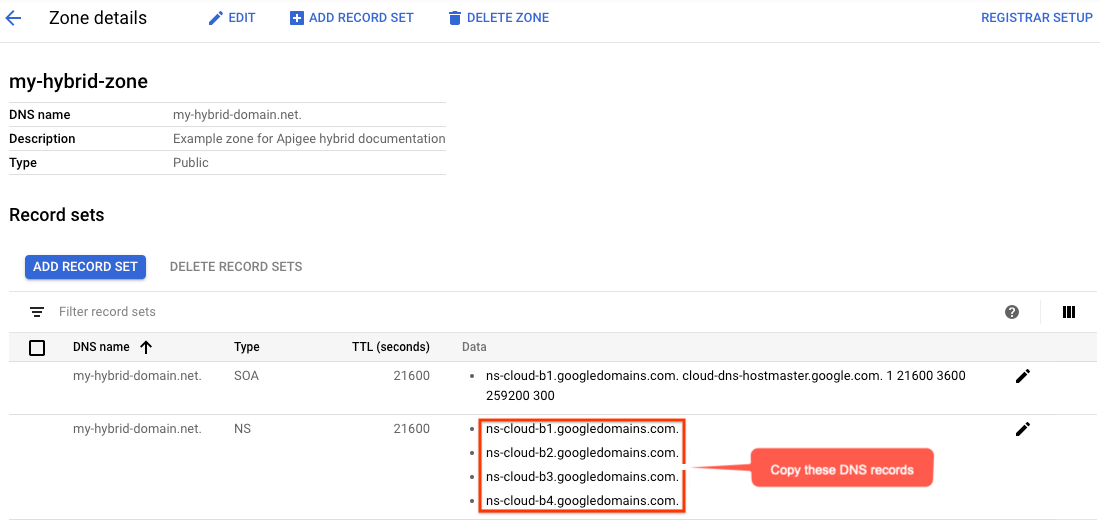
将您的网域配置为使用 Google Cloud 域名服务器
转到您的域名注册商,然后修改您网域的 DNS 设置以使用 Google Cloud 域名服务器。
以下屏幕截图显示了在 Google Domains 中输入 Google Cloud 域名服务器的示例:
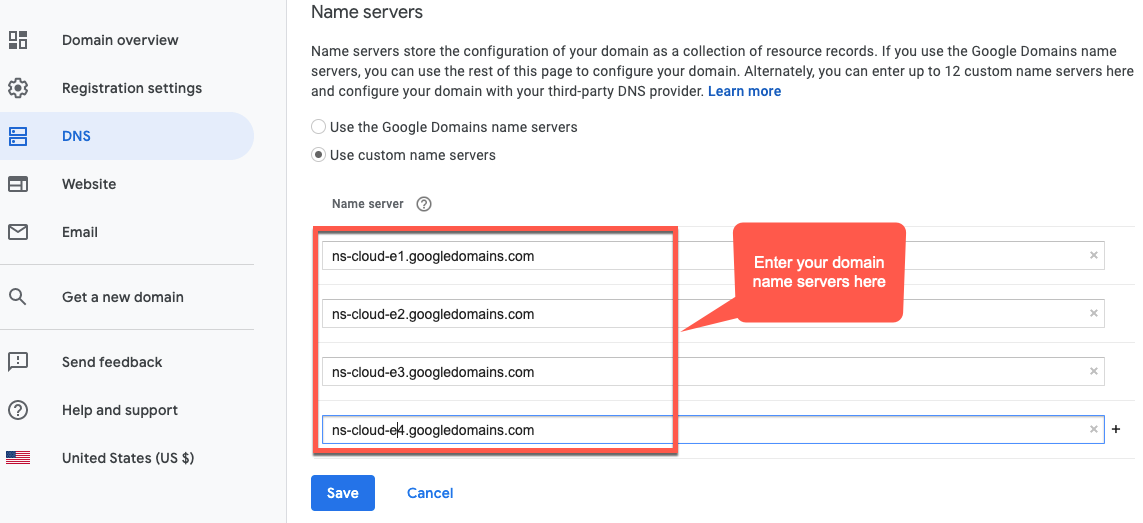
Google Cloud DNS 现在可管理您网域的 DNS 记录。
如未另行说明,那么本页面中的内容已根据知识共享署名 4.0 许可获得了许可,并且代码示例已根据 Apache 2.0 许可获得了许可。有关详情,请参阅 Google 开发者网站政策。Java 是 Oracle 和/或其关联公司的注册商标。
最后更新时间 (UTC):2025-11-04。
[[["易于理解","easyToUnderstand","thumb-up"],["解决了我的问题","solvedMyProblem","thumb-up"],["其他","otherUp","thumb-up"]],[["很难理解","hardToUnderstand","thumb-down"],["信息或示例代码不正确","incorrectInformationOrSampleCode","thumb-down"],["没有我需要的信息/示例","missingTheInformationSamplesINeed","thumb-down"],["翻译问题","translationIssue","thumb-down"],["其他","otherDown","thumb-down"]],["最后更新时间 (UTC):2025-11-04。"],[],[]]